イベントサービスの動的生成運用の停止を行うには、以下の3とおりの方法があります。運用に応じて、いずれかの方法で停止してください。
それぞれの運用手順について、以下に示します。
■Interstage管理コンソールを使用して停止する方法
動的生成運用においてInterstage管理コンソールを使用して停止する場合、Interstage管理コンソールを起動してログインし、Interstageを停止することによりイベントサービスを停止します。
運用手順を以下に示します。Interstage管理コンソールの起動については「運用ガイド(基本編)」の「Interstage管理コンソールによるInterstage運用」を、Interstage管理コンソールの画面操作については、Interstage管理コンソールのヘルプを参照してください。
(1) Interstageの停止
[システム] > [状態]で、Interstageの強制停止によりイベントサービスを強制停止します。
■Interstage統合コマンドを使用して停止する方法
動的生成運用においてInterstage統合コマンドを使用して停止する場合、isstopコマンドを使用してInterstageを停止することによりイベントサービスを停止します。
運用手順を以下に示します。
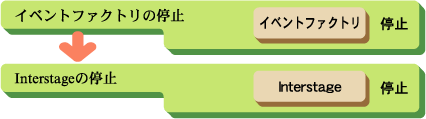
(1) イベントファクトリの停止
esstopfctryコマンドを使用して、イベントファクトリを強制停止します。
esstopfctry -o off
ポイント
![]()
イベントファクトリはサービスプログラムです。
サービスの状態を確認するには、Administrator権限でログインし、Windows(R)の管理ツールの「サービス」を起動して、「EventFactory」の状態を参照します。サービスを停止する場合は、「EventFactory」を選択し、「停止」ボタンをクリックします。
(2) Interstageの停止
isstopコマンドを使用して、Interstageの停止によりイベントサービスを強制停止します。
isstop -f
■イベントサービス運用コマンドを使用して停止する方法
動的生成運用においてイベントサービス運用コマンドを使用して停止する場合、esstopコマンドを使用してイベントサービスを停止します。
運用手順を以下に示します。
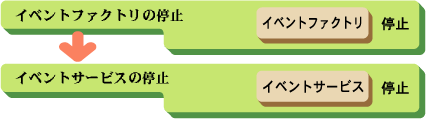
(1) イベントファクトリの停止
esstopfctryコマンドを使用して、イベントファクトリを強制停止します。
esstopfctry -o off
ポイント
![]()
イベントファクトリはサービスプログラムです。
サービスの状態を確認するには、Administrator権限でログインし、Windows(R)の管理ツールの「サービス」を起動して、「EventFactory」の状態を参照します。サービスを停止する場合は、「EventFactory」を選択し、「停止」ボタンをクリックします。
(2) イベントサービスの停止
esstopコマンドを使用して、イベントサービスを強制停止します。
esstop -o off
ポイント
![]()
イベントサービスはサービスプログラムです。
サービスの状態を確認するには、Administrator権限でログインし、Windows(R)の管理ツールの「サービス」を起動して、「EventService」の状態を参照します。サービスを停止する場合は、「EventService」を選択し、「停止」ボタンをクリックします。
イベントファクトリが起動中の場合、イベントサービスを停止することによりイベントファクトリも停止されます。